RSAT ??? Qu'est-ce ?
Vous vous souvenez certainement, dans la préhistoire, du fameux adminpak.msi (si vous ne savez toujours pas de quoi on parle, pas la peine d'aller plus loin, il y a beaucoup de chances pour que cela ne vous concerne pas). Malheureusement, l'installation de l'adminpak 2000 ou 2003 sous Vista causait (pas mal) de problèmes.
A l'arrivée de Windows 2008, Microsoft a sorti une nouvelle version de l'adminpak : RSAT (Remote Server Administration Tools), cette nouvelle mouture est certifiée pour Vista SP1 32 et 64 bits (et QUE Vista SP1 !!!)
Que contient RSAT ?
RSAT met à disposition les consoles suivantes :
Installation de RSAT
-
Si vous l'aviez installé, DESINSTALLEZ IMMÉDIATEMENT tout adminpak précédent : Dans le panneau de configuration, Programme et Fonctionnalités, Sélectionnez "Windows 2003 Admin Pack" et supprimez-le.
-
Exécutez l'installation du package selon votre OS :
-
-
-
Une fois l'installation terminée (il n'y a pas besoin de redémarrer), ouvrez le
panneau de configuration, sélectionnez
Programme et Fonctionnalités, puis choisissez
Activer ou désactiver des fonctionnalités Windows (une confirmation UAC vous sera demandée).
Dans la boîte de dialogue, allez jusqu'à l'élément
Remote Server Administration Tools, et sélectionnez les consoles dont vous avez besoin :
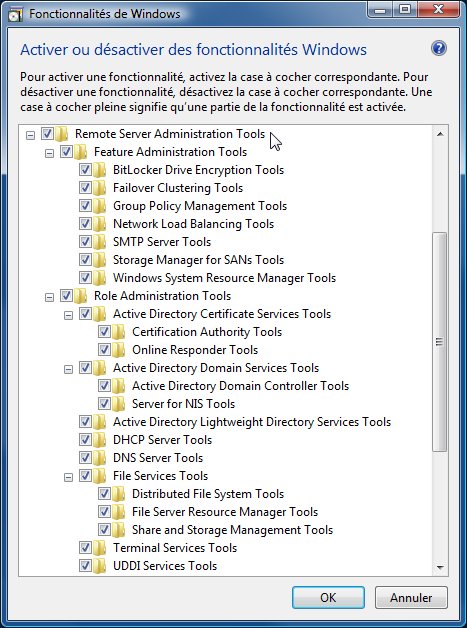
(ici tout est sélectionné, ce n'est pas forcémment une bonne idée !!!)
-
Validez en appuyant sur OK
-
Vérifiez que vous ayez bien autorisé l'affichage des outils d'administration dans les propriétés du
Menu Démarrer, personnaliser le menu Démarrer :
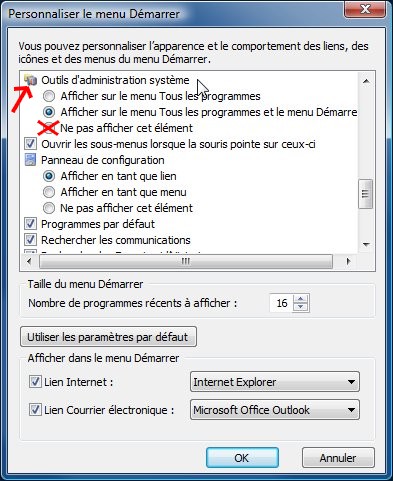
Et voilà, tout est prêt pour de nouvelles aventures...